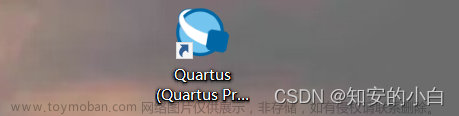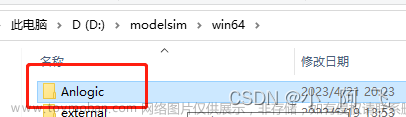目录
1.FPGA设计流程
2.modelsim的使用介绍
3.手动仿真
4.自动仿真(联合仿真)
5.testbench(激励)文件的编写
1.FPGA设计流程

可看到上图中有两个仿真,分别是RTL仿真和时序仿真。
-
RTL仿真:可称为综合前仿真、前仿真或功能仿真,主旨在于验证电路的功能是否符合设计要求,其特点是不考虑电路门延迟与线延迟。在编写完代码后可进行对代码的仿真,检测其是否符合功能要求,仿真的对象为Verilog HDL代码,可以比较直接的观察波形的变化。
-
时序仿真:也称为后仿真,可以真实的反应逻辑的时延和功能,综合考虑电路的路径延迟与门延迟的影响,验证电路能否在一定的时序条件虾满足设计构想的过程,是否存在时序违规。
注意:在对于时序要求不严格的小规模设计,一般只进行功能仿真。本文介绍的就是功能仿真。
2.modelsim的使用介绍
modelsim的使用主要分为以下两种情况:
-
直接使用modelsim软件进行仿真,即手动仿真;
-
通过其他的EDA工具如Quartus II调用modelsim软件进行仿真,即自动仿真或联合仿真
这两种情况都遵循以下5个步骤:
① 新建工程;
② 编写Verilog文件和Testbench仿真文件;
③编译工程;
④启动仿真器并加载设计顶层
⑤执行仿真。
执行仿真后,modelsim软件会根据设计文件和仿真文件生成波形,从而通过观察波形来判断设计的代码功能是否正确。
功能仿真需要的文件:
-
设计HDL源代码:可使用VHDL或Verilog语言
-
测试鼓励代码(TestBench):根据设计要求输入/输出的激励程序。
-
仿真模型/库:根据设计内调用的器件供应商提供的模块而定。如:FIFO等。
3.手动仿真
-
建立Modelsim工程并添加仿真文件
首先在工程文件的“sim”文件夹下创建新的文件夹“tb”。

-
启动modelsim软件,选择File->Change Directory。

选择目录路径为刚才新建的tb文件夹。

建立工程,选择File->New->Project。

弹出如下新的窗口,“Project Name”栏中填上工程名,最好根据仿真文件来进行命名

接着弹出如下新的窗口,共有四种操作:Create New File(创建新文件)、Add Existing File(添加已有文件)、Create Simulation(创建仿真)和 Create New Folder(创建新文件夹)。先选择“Add Existing File”(添加已有文件)。

接着弹出如下新的窗口,点击“Browse”选择工程文件夹下的rtl/key_led.v文件,其他报纸默认设置,最后点击“OK”按钮。

-
建立TestBench仿真文件
选择“Create New File”(创建新文件),弹出如下新的窗口。

关闭”Add item to the Project“对话框。可看到仿真工程中多了”key_led.v“和”flow_led_tb.v“文件。

双击”key_led_tb.v“文件,弹出如下窗口:

在key_led.v文件中编写源文件代码。
module key_led(
input sys_clk , //50Mhz系统时钟
input sys_rst_n, //系统复位,低有效
input [3:0] key, //按键输入信号
output reg [3:0] led //LED输出信号
);
//reg define
reg [23:0] cnt;
reg [1:0] led_control;
//用于计数200ns的计数器
always @ (posedge sys_clk or negedge sys_rst_n) begin
if(!sys_rst_n)
cnt<=24'd0;
else if(cnt<24'd10)
cnt<=cnt+1;
else
cnt<=0;
end
//用于led灯状态的选择
always @(posedge sys_clk or negedge sys_rst_n) begin
if (!sys_rst_n)
led_control <= 2'b00;
else if(cnt == 24'd10)
led_control <= led_control + 1'b1;
else
led_control <= led_control;
end
//识别按键,切换显示模式
always @(posedge sys_clk or negedge sys_rst_n) begin
if(!sys_rst_n) begin
led<=4'b 0000;
end
else if(key[0]== 0) //按键1按下时,从右向左的流水灯效果
case (led_control)
2'b00 : led<=4'b1000;
2'b01 : led<=4'b0100;
2'b10 : led<=4'b0010;
2'b11 : led<=4'b0001;
default : led<=4'b0000;
endcase
else if (key[1]==0) //按键2按下时,从左向右的流水灯效果
case (led_control)
2'b00 : led<=4'b0001;
2'b01 : led<=4'b0010;
2'b10 : led<=4'b0100;
2'b11 : led<=4'b1000;
default : led<=4'b0000;
endcase
else if (key[2]==0) //按键3按下时,LED闪烁
case (led_control)
2'b00 : led<=4'b1111;
2'b01 : led<=4'b0000;
2'b10 : led<=4'b1111;
2'b11 : led<=4'b0000;
default : led<=4'b0000;
endcase
else if (key[3]==0) //按键4按下时,LED全亮
led=4'b1111;
else
led<=4'b0000; //无按键按下时,LED熄灭
end
endmodule 在key_led_tb.v文件中编写TestBench仿真代码,在第5小节会着重讲解testbench文件的编写:
`timescale 1ns/1ns
module key_led_tb();
parameter T = 20;
reg sys_clk;
reg sys_rst_n;
reg [3:0] key;
wire [3:0] led;
initial begin
key <= 4'b1111;
sys_clk <= 1'b0;
sys_rst_n <= 1'b0;
#(T+1) sys_rst_n <= 1'b1;
#100_000_000 key[0] <= 0;
#200_000_000 key[0] <= 1;
key[1] <= 0;
#300_000_000 key[1] <= 1;
key[2] <= 0;
#400_000_000 key[2] <= 1;
key[3] <= 0;
#500_000_000 key[3] <= 1;
end
always #(T/2) sys_clk = ~sys_clk;
key_led u_key_led(
.sys_clk(sys_clk),
.sys_rst_n(sys_rst_n),
.key(key),
.led(led)
);
endmodule编写完成后点击保存按钮。

编译文件。

编译成功后会出现如下画面:

编译状态有三种,编译成功(显示“√”),编译错误(“显示“x”),包含警告的编译通过(显示黄色的三角符号)。
-
配置仿真环境
编译完成后开始配置仿真环境,在modelsim菜单栏中找到【Simulate】->【Start Simulation】菜单并点击,弹出如下窗口:


Design:包含Modelsim的全部库,展开可看到库中的设计单元,使用者根据需要进行仿真的设计单元开始仿真,被选中的方阵单元会出现在Design Unit(s)位置;支持同时对多文件进行仿真,可使用Ctrl和Shift选择多个文件。Resolution选项可选择仿真的时间精度。

Libraries:设置搜索库,Search Libraries和Search Libraries First的功能基本一致,不同之处在于后者会在指定的用户库之前被搜索。

SDF:Standard Delay Format(标准延迟格式)的缩写,内部包含了各种延迟信息,也是用于时序仿真的重要文件。SDF Files区域用来添加文件,Add-添加,Modify-修改,Delete-删除。SDF Options区域设置SDF文件的warning和error信息,“Disable SDF warnings”是禁用SDF警告,“Reduce SDF error to warnings”是把所有的SDF错误信息编程警告信息。Multi-Source delay区域可控制多个目标对同一端口的驱动,当多个控制信号同时控制同一端口或互联,且每个信号的延迟值不同,可使用此选项统一延迟。
在这个窗口,我们选择work库中的key_led_tb模块,并在Optimization中取消勾选(取消优化,否则无法观察波形),其他标签保持默认即可。如下图所示。

点击【OK】,弹出如下界面:

右键单击“u_key_led”,选择“Add_Wave”选项,如下图所示:

接着会弹出如下界面,可看到信号被添加进窗口中。

设置仿真时间为1ms,然后点击右边的运行按钮。如下图所示。

分析运行结果:
①按键1按下:


②按键2按下:


③按键3按下:


④按键4按下:


⑤无按键按下:


有代码和仿真波形可看出,功能可以实现。
4.自动仿真(联合仿真)
打开Quartus II工程,操作如下图:

选择完成后会出现如下界面,根据红框操作,其中Modelsin这一栏需要设置Modelsin的安装路径下的可执行文件的路径,点击【OK】。

再根据下图操作。

操作结束后会弹出如下界面,在根据红框操作;

-
编写TestBeach文件
Quartus II会自动生成TestBench模板,方便编写仿真文件,根据下图操作可得到:

操作结束在工程里生成key_led.vt文件并显示该模块的存放路径。沿着该路径找到此文件,并用记事本或Quartus II软件打开并修改。

可看到key_led.vt文件内的内容:
`timescale 1 ps/ 1 ps
module key_led_vlg_tst();
// constants
// general purpose registers
reg eachvec;
// test vector input registers
reg [3:0] key;
reg sys_clk;
reg sys_rst_n;
// wires
wire [3:0] led;
// assign statements (if any)
key_led i1 (
// port map - connection between master ports and signals/registers
.key(key),
.led(led),
.sys_clk(sys_clk),
.sys_rst_n(sys_rst_n)
);
initial
begin
// code that executes only once
// insert code here --> begin
// --> end
$display("Running testbench");
end
always
// optional sensitivity list
// @(event1 or event2 or .... eventn)
begin
// code executes for every event on sensitivity list
// insert code here --> begin
@eachvec;
// --> end
end
endmodule修改后的仿真代码:
`timescale 1 ns/ 1 ns
module key_led_tb();
// constants
// general purpose registers
reg eachvec;
// test vector input registers
reg [3:0] key;
reg sys_clk;
reg sys_rst_n;
// wires
wire [3:0] led;
initial
begin
key = 4'b1111;
sys_clk = 1'b0;
sys_rst_n = 1'b0;
#20 sys_rst_n = 1'b1;
#1000 key[0] = 0;
#1000 key[0] = 1;
key[1] = 0;
#1000 key[1] = 1;
key[2] = 0;
#1000 key[2] = 1;
key[3] = 0;
#1000 key[3] = 1;
#1000 $stop; //结束仿真
end
always #10 sys_clk = ~sys_clk;
key_led i1 (
.key(key),
.led(led),
.sys_clk(sys_clk),
.sys_rst_n(sys_rst_n)
);
endmodule-
配置仿真环境
根据下图操作。

得到下面窗口,一直根据红框操作。






最后点击【OK】,仿真文件添加完成。
-
运行RTL仿真(功能仿真)
根据红框操作,

会自动打开modelsim软件进行仿真,但不需要任何操作,它会自动完成仿真,并给出我们所需要的波形。

5.testbench(激励)文件的编写
在项目开发过程中,Modelsim的手动仿真比较常用,需要手动编写testbench文件。编写testbench文件的主要目的是为了使用硬件描述语言(Verilog HDL或VHDL)设计的电路进行仿真验证,测试设计电路的功能、部分性能是否与预期的目标相符。
基本的testbench结构如下:
`timescale 仿真单位/仿真精度
module test_bench();
//通常testbench没有输入与输出端口
信号或变量定义声明
使用initial或always语句产生激励波形
例化设计模块
endmodule-
声明仿真的单位和精度
激励文件的开头要声明仿真的单位和仿真的精度,声明的关键字为`timescale,如下所示:
//`timescale 仿真单位/仿真精度 `timescale 1ns/1ns //注意不需要以分号结尾当代码中出现延时语句时,需要降低延迟精度时可改变仿真的精度。如下所示:
`timescale 1ns/1ps #10.001 rst_n = 0;//延时10.001ns后,rst_n拉低
-
定义模块名
定义模块名的关键字为module,代码如下:
module key_led_tb();模块名的命名方式一般在被测模块名后面加上“_tb”,或者在被测模块明前面加上“ tb _ ”,表示为哪个模块提供激励测试文件,通常激励文件不需要定义输入和输出端口。
-
信号或变量定义
常用的有parameter、reg和wire这三个关键字,代码如下:
//parameter define parameter T = 20; //常量定义 //reg define reg sys_clk; //reg类型定义,被使用在initial语句或always语句中 reg sys_rst_n; reg [3:0] key; //wire define wire [3:0] led; //wire类型定义,被使用在assign语句或用于连接被例化模块的信号中
-
使用initial或always语句产生激励波形
产生激励时钟的代码如下:
//10ns sys_clk信号翻转一次,即sys_clk的时钟周期为20ns,占空比为50%。 always #10 sys_clk = ~sys_clk;always begin #6 sys_clk = 0; #4 sys_clk = 1;//占空比为40% end -
需要注意的是,sys_clk需要在initial语句中进行初始化。
initial begin sys_clk = 1'b0; //时钟初始值 sys_rst_n = 1'b0; //复位初始值 #20 sys_rst_n = 1'b1; //在第21ns的时候复位信号拉高 end
-
例化设计模块
例化的设计模块是指被测模块,例化被测模块的目的是把被测模块和激励模块实例化起来,并把被测模块的端口与激励模块的端口进行相应的连接,是的激励可以输入到被测模块。如果被测模块是由多个模块组成,激励模块中只需要例化多个模块的顶层模块。代码如下:文章来源:https://www.toymoban.com/news/detail-785846.html
key_led i1 ( .key (key) , .led (led) , .sys_clk (sys_clk) , .sys_rst_n (sys_rst_n) );左侧带“.”的信号为key_led模块定义的端口信号,右侧括号内的信号是激励模块中定义的信号,其信号名可以和被测模块中的信号名一致,也可以不一致,前者的好处是便于理解激励模块和被测模块信号之间的对应关系。最后要以endmodule结束。文章来源地址https://www.toymoban.com/news/detail-785846.html
module key_led( input sys_clk , //50Mhz系统时钟 input sys_rst_n, //系统复位,低有效 input [3:0] key, //按键输入信号 output reg [3:0] led //LED输出信号 ); //reg define reg [23:0] cnt; reg [1:0] led_control; //用于计数200ns的计数器 always @ (posedge sys_clk or negedge sys_rst_n) begin if(!sys_rst_n) cnt<=24'd0; else if(cnt<24'd10) cnt<=cnt+1; else cnt<=0; end //用于led灯状态的选择 always @(posedge sys_clk or negedge sys_rst_n) begin if (!sys_rst_n) led_control <= 2'b00; else if(cnt == 24'd10) led_control <= led_control + 1'b1; else led_control <= led_control; end //识别按键,切换显示模式 always @(posedge sys_clk or negedge sys_rst_n) begin if(!sys_rst_n) begin led<=4'b 0000; end else if(key[0]== 0) //按键1按下时,从右向左的流水灯效果 case (led_control) 2'b00 : led<=4'b1000; 2'b01 : led<=4'b0100; 2'b10 : led<=4'b0010; 2'b11 : led<=4'b0001; default : led<=4'b0000; endcase else if (key[1]==0) //按键2按下时,从左向右的流水灯效果 case (led_control) 2'b00 : led<=4'b0001; 2'b01 : led<=4'b0010; 2'b10 : led<=4'b0100; 2'b11 : led<=4'b1000; default : led<=4'b0000; endcase else if (key[2]==0) //按键3按下时,LED闪烁 case (led_control) 2'b00 : led<=4'b1111; 2'b01 : led<=4'b0000; 2'b10 : led<=4'b1111; 2'b11 : led<=4'b0000; default : led<=4'b0000; endcase else if (key[3]==0) //按键4按下时,LED全亮 led=4'b1111; else led<=4'b0000; //无按键按下时,LED熄灭 end endmodule
到了这里,关于Modelsim软件的使用教程的文章就介绍完了。如果您还想了解更多内容,请在右上角搜索TOY模板网以前的文章或继续浏览下面的相关文章,希望大家以后多多支持TOY模板网!